جوجل كاميرامقالات متنوعة
تحميل جوجل كاميرا لهاتف Samsung Galaxy A52 و A52 5G مع شرح التثبيت وأفضل الإعدادات
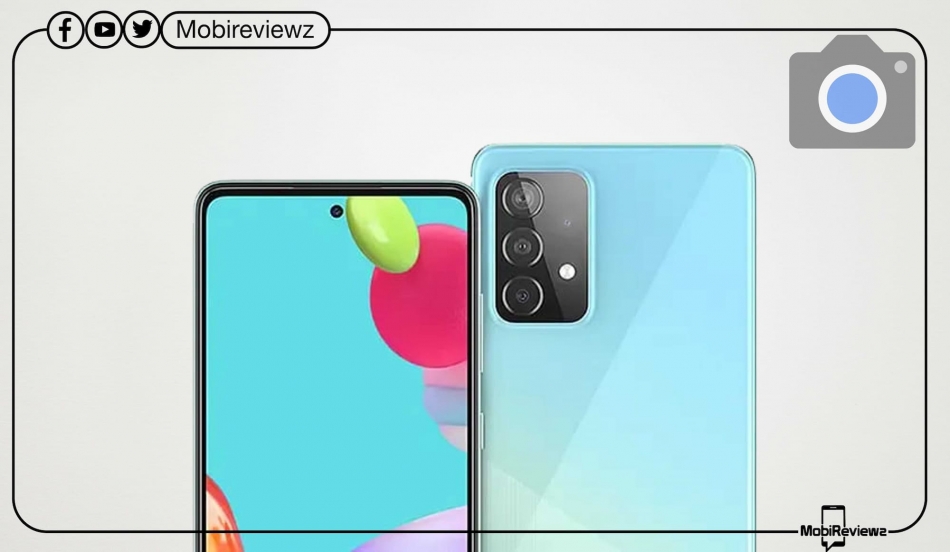
قامت سامسونج مؤخرًا بالإعلان عن هاتف Galaxy A52، ويعد أحدث هواتف سامسونج في الفئة المتوسطة الذي يأتي مزودًا بكاميرا رباعية بدقة 64 ميجابكسل، بعد ما كانت 48 ميجابكسل في الإصدار السابق Galaxy A51. تقدم هذه المرة الشركة الكورية الجنوبية العملاقة مستشعر سوني IMX682 بدقة 64 ميجابكسل إلى جانب تحسينات على السوفت وير. في الواقع، يوفر المستشعر بعض النتائج الرائعة، ولكن في حالة ما إذا كنت ترغب في التقاط صور مميزة في ظروف الإضاءة المنخفضة أو في وضع التصوير الفلكي، فيمكنك استخدام تطبيق Google Camera. من خلال هذا المقال يمكنك تحميل جوجل كاميرا لهاتف Samsung Galaxy A52 و A52 5G.
تنزيل جوجل كاميرا لهاتف Galaxy A52 و A52 5G
تعد الكاميرا واحدة من الميزات الهامة في هاتف جالاكسي A52 الذي تم طرحه مؤخرًا مع نسخة الجيل الخامس 5G من الهاتف. يعمل كل من جالاكسي A52 و جالاكسي A52 5G بمستشعر رئيسي من سوني بدقة 64 ميجابكسل، والذي يستخدم تقنية دمج 4 بكسلات في بكسل واحد. تعمل الموديلات الجديدة بواجهة One UI 3.1 استنادًا إلى نظام اندرويد 11، والذي يجلب بعض التحسينات على نظام الكاميرا. يلتقط تطبيق الكاميرا الافتراضي في جالاكسي A52 صور مذهلة، ولكن إذا كنت تبحث عن نتائج أفضل في الإضاءة الضعيفة، فيجب عليك تجربة تطبيق جوجل كاميرا الجديد.

هناك مجموعة من المطورين الذين يعملون على نقل أحدث إصدار من تطبيق جوجل كاميرا للهواتف الأخرى. الإصدار الحالي GCam 8.1 يتوافق مع Galaxy A52 (5G). وبالحديث عن الميزات، فإن الإصدار الجديد من كاميرا Google يأتي بميزات مثل وضع البورتريه و HDR المحسن ووضع الجمال و Lens Blur ودعم Google Lens و RAW ووضع التصوير الفلكي ووضع Night Sight والمزيد. نتوجه إذن إلى تنزيل وتثبيت تطبيق Google Camera لهاتف Galaxy A52 4G و Galaxy A52 5G.
تحميل جوجل كاميرا لهاتف Galaxy A52 4G و Galaxy A52 5G
من أفضل الأشياء في جالاكسي A52 و A52 5G أن كلاهما يأتيان بمعالج سناب دراجون، بالإضافة إلى دعم كامل لـ Camera2 API بشكل افتراضي، الذي يمكنك من تحميل وتثبيت تطبيق جوجل كاميرا على هاتفك بدون الحاجة لعمل روت. أدناه، سنقوم بوضع نسختين مختلفتين من جوجل كاميرا والتي تعمل على كل من A52 4G و A52 5G.
تحميل جوجل كاميرا 8.1 | تحميل جوجل كاميرا 7.3 |
MGC_8.1.101_A9_PV0n_Eng.apk | GCam_7.3.018_Urnyx05-v2.5.apk |
قد يهمك أيضًا: تنزيل تطبيق google camera لهواتف الأندرويد
خطوات تثبيت كاميرا Google على هاتف جالاكسي A52 و A52 5G
ملاحظة: قبل تثبيت تطبيق جوجل كاميرا جديد، تأكد من حذف الإصدار الأقدم أولاً. وتجدر الإشارة إلى أن هذا الإصدار ليس إصدارًا ثابتًا من جوجل كاميرا، لذلك قد يحتوي على بعض الأخطاء.
- حمل ملف APK لتطبيق GCam من الرابط الموجود أعلاه
- توجه إلى مدير الملفات واضغط على الملف الذي قمت بتنزيله حتى تقوم بالتثبيت

- ستحتاج إلى تفعيل خيار تثبيت التطبيقات من مصادر غير معروفة على هاتفك، من خلال الانتقال للإعدادات ثم الأمان والخصوصية
- بعد الانتهاء من ذلك، قم بالانتقال إلى واجهة التثبيت مرة أخرى واضغط على تثبيت

- الآن تم تثبيت تطبيق جوجل كاميرا على هاتفك جالاكسي A52
- قم بتشغيل التطبيق وامنحه جميع الآذونات المطلوبة حتى يعمل بشكل صحيح
إصدار GCam 8.1 لا يحتاج إلى أي تغييرات، ولكن إذا كنت تستخدم إصدار GCam 7.3 على جهاز Galaxy A52، فيمكنك تطبيق الإعدادات الآتيه للحصول على نتائج أفضل.
الإعدادات الموصى بها لـ GCam 7.3
- قم بتحميل ملف التكوين من هنا على هاتفك
- توجه إلى مدير الملفات، وقم بإنشاء مجلد جديد بأسم GCam
- افتح مجلد GCam الذي أنشأته ثم قم بإنشاء مجلد آخر بأسم configs7
- الآن قم بلصق ملف التكوين الذي قمت بتحميله داخل مجلد configs7
- بعد الإنتهاء من ذلك، قم بتشغيل تطبيق جوجل كاميرا، وانقر مرتين متتاليتين على المنطقة السوداء الفارغة بجانب زر الغالق

- ستظهر لك نافذة منبثقة، اضغط على كلمة restore وقم باختيار ملف التكوين الذي الصقته في مجلد configs7
- قم بعمل الخطوة الأخيرة مرتين لأن ملف التكوين قد لا يتم تحميله من المرة الأولى
هذا كل ما يتعلق بتحميل تطبيق جوجل كاميرا لهاتف جالاكسي اي 52. إذا قمت بتجربة Google Camera على سامسونج Galaxy A52 و A52 5G، اذكر لنا تجربتك في صندوق التعليقات أسفل الموضوع.
إقرأ أيضًا



